Када је у питању партиционирање хард диска или ССД уређаја, Виндовс корисници имају на располагању много бесплатних и плаћених алата. Већина бесплатних алата нуди сличне функционалности, тако да је заиста тешко изабрати доброг са листе.
Функције чаробњака партиције
Откако сам 2010. открио Партитион Визард Хоме (бесплатно) издање, користио сам га и препоручио својим читатељима на ИнтоВиндовс-у. Рекао бих, то је најбољи бесплатни менаџер партиција и нуди неке напредне функционалности.
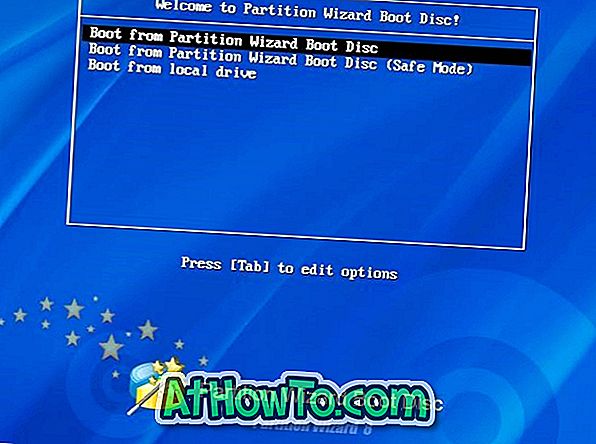
Постоје опције за креирање, проширивање, брисање, конвертовање, сакривање и истраживање партиција. А ту су и напредне функције као што су конвертовање ГПТ диска у МБР, проширење партиције без поновног покретања, промена величине нереда без губитка података, опоравак партиција, копирање чврстог диска, обнова МБР-а и тестирање површине диска.
Најбоља ствар код МиниТоол Партитион Визард је да вам нуди преузимање ИСО датотеке Партитион Визард софтвера, тако да можете управљати својим партицијама без потребе за дизањем у Виндовс. Овај боотабле ЦД Партитион Визарда, који је апсолутно бесплатан, може вам помоћи у ситуацијама у којима немате оперативни систем на диску или погон не ради исправно.

МиниТоол нуди боотабле ЦД ИСО датотеку бесплатно и сватко може преузети ИСО датотеку (~ 48МБ) и снимити је на ЦД / ДВД. Међутим, нажалост, опција припреме боотабле УСБ оф Партитион Визард-а је присутна само у Профессионал и вишим издањима.
Ако желите да користите боотабилну копију Партитион Визард-а на рачунару без оптичке диск јединице, Партитион Визард боотабле УСБ ће вам бити од користи. А, ако желите да припремите боотабле УСБ чаробњака за партиције без Профессионал издања, можете то учинити тако што ћете пратити доле наведена упутства.
Припрема чаробњака за партиције за покретање УСБ без професионалног издања
НАПОМЕНА: Једноставно преносимо ИСО копију ЦД-а за покретање партиције (бесплатно) на УСБ уз помоћ алата треће стране и сигуран је.
Овај метод одлично ради на свим новијим верзијама оперативног система Виндовс, укључујући Виндовс 10, Виндовс 8.1 и Виндовс 7.
Корак 1: Посјетите ову страницу Партитион Визард и преузмите ИСО датотеку чаробњака за партиције. Величина ИСО слике је око 48 МБ.

Корак 2: Када добијете ИСО копију, преузмите популарни Руфус, најбољи бесплатни алат за креирање УСБ уређаја за покретање.
Корак 3: Повежите УСБ диск који желите да користите као медијум за покретање за Партитион Визард. Молимо вас да сачувате све податке са УСБ-а пре него што наставите даље, јер ћемо форматирати диск јединицу.
Корак 4: Покрените Руфус, изаберите свој УСБ диск, изаберите једну од схема партиција у зависности од вашег система.

# МБР партицијска шема за БИОС или УЕФИ рачунаре (изаберите је ако ваш рачунар подржава БИОС или УЕФИ и партицијска шема је МБР)
# ГПТ шема партиција за УЕФИ рачунар (изаберите ово ако ваш рачунар подржава УЕФИ и тип диска је ГПТ)
# МБР партицијска шема за УЕФИ компјутер (изаберите овај ако ваш рачунар подржава УЕФИ и тип диска је МБР)
Корак 5: Изаберите датотечни систем као ФАТ32 (подразумевано), јер подржава дизање на оба БИОС и УЕФИ уређаја. Затим потражите ЦД ИСО датотеку чаробњака за партиционирање тако што ћете кликнути на слику ЦД погона поред опције Креирање дискете за покретање помоћу опције, изабрати ИСО слику, а затим кликнути на Отвори.

Корак 6: На крају притисните дугме Старт, кликните на дугме Да када видите дијалог упозорења. И што је још важније, ако видите следећи дијалог, кликните на дугме Да да бисте омогућили Руфусу да замени датотеку весамену.ц32.


Процес не би требао трајати више од 10 минута. То је то! Сада можете да повежете УСБ диск са рачунаром и почнете да користите чаробњака за партиције без покретања система Виндовс.













